Компонент Trail Renderer визуализирует след полигонов за движущимся GameObjectосновным объектом в Сцены Unity, которые могут представлять персонажей, реквизит, декорации, камеры, путевые точки и многое другое. Функциональность GameObject определяется прикрепленными к нему компонентами. Подробнее
См. в Словарь с течением времени. Это можно использовать, чтобы подчеркнуть движение движущегося объекта или выделить траекторию или положение движущихся объектов.
Trail Renderer использует тот же алгоритм для рендерингапроцесса вывода графики на экран (или текстуры рендеринга). ). По умолчанию основная камера в Unity отображает изображение на экране. Подробнее
См. в Словарь как Визуализация линийКомпонент, который принимает массив из двух или более точек в трехмерном пространстве и рисует прямую линию между каждой из них. Вы можете использовать один компонент Line Renderer для рисования чего угодно, от простой прямой линии до сложной спирали. Подробнее
См. в Словарь.
Начало работы
Чтобы создать средство визуализации следов:
- В строке меню Unity выберите GameObject > Эффекты > След.
- Выберите игровой объект Trail Renderer и сделайте его родителем игрового объекта, для которого вы хотите сгенерировать след.
- Используйте ИнспекторОкно Unity, в котором отображается информация о текущем выбранном игровом объекте, активе или настройках проекта, что позволяет вам проверять и отредактируйте значения. Дополнительная информация
См. в окне Словарь настройку цвета, ширины и других параметров отображения тропа. - Просмотрите след в режиме редактирования, перемещая GameObject и наблюдая за эффектом в СценеСцена содержит окружение и меню. вашей игры. Думайте о каждом уникальном файле сцены как об уникальном уровне. В каждой сцене вы размещаете свое окружение, препятствия и декорации, по сути проектируя и создавая свою игру по частям. Подробнее
Посмотреть в виде Словарь.
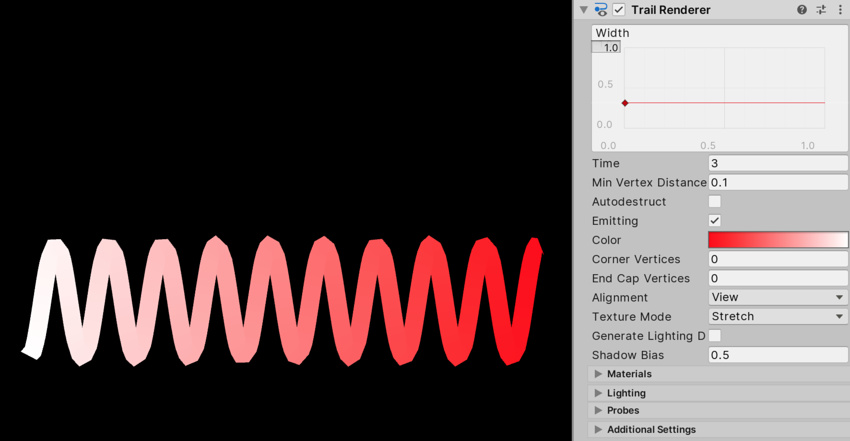
Материалы рендеринга следа
По умолчанию средство визуализации следов использует встроенный материал Default-Line. Вы можете внести множество изменений во внешний вид следа, не меняя этот Материал, например, отредактировав цветовой градиент или ширину следа.
Для других эффектов, таких как наложение текстуры на след, вам потребуется использовать другой материал. Если вы не хотите писать свой собственный Shaderпрограмму, работающую на графическом процессоре. Подробнее
См. в Словарь новый Материал, встроенный в Unity Стандартные шейдеры частиц хорошо работают с рендерерами следов. Если вы применяете текстуру к средству визуализации следов, текстура должна иметь квадратные размеры (например, 256 x 256 или 512 x 512).
Если вы применяете более одного материала к средству визуализации следов, след визуализируется один раз для каждого материала.
Дополнительную информацию см. в разделе Создание и использование материалов.
Расстояние между точками
Значение Min Vertex Distance определяет, как далеко в мировых единицах должен пройти GameObject, к которому применяется след, прежде чем к следу будет добавлен новый сегмент. Низкие значения, такие как 0,1, чаще создают сегменты следов, создавая более плавные следы. Более высокие значения, такие как 1,5, создают более неровные сегменты. Кроме того, широкие следы могут иметь визуальные артефакты, когда вершины расположены очень близко друг к другу, а след значительно меняет направление на небольшом расстоянии.
Из соображений производительности лучше использовать максимально возможное значение, которое позволяет достичь желаемого эффекта.
Справочник по Trail Renderer Inspector
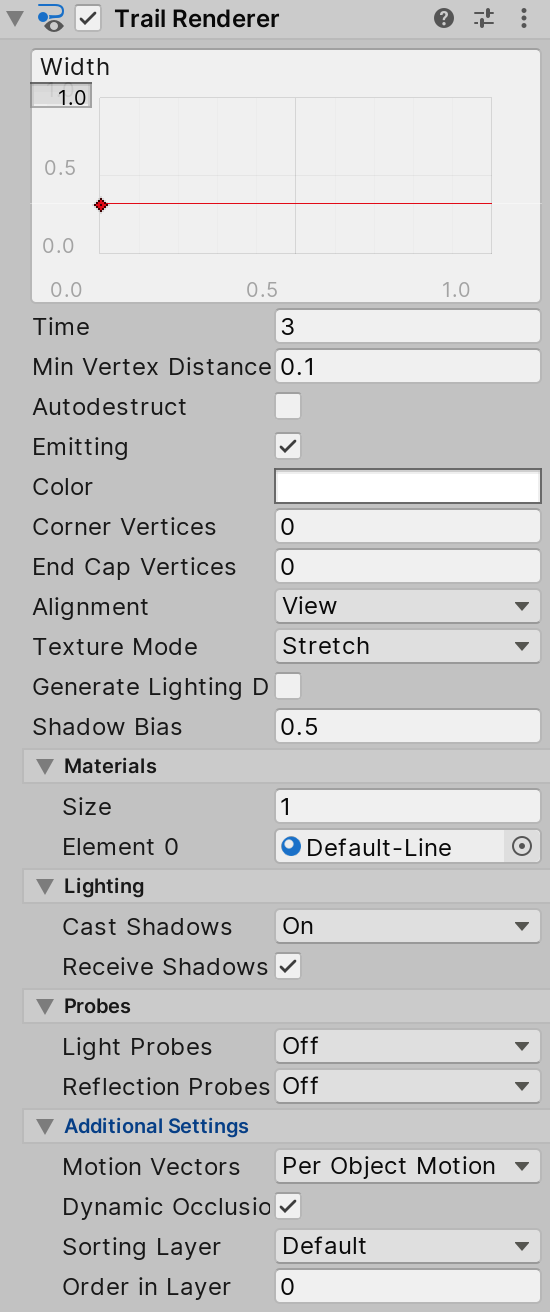
Этот раздел содержит следующие подразделы:
- Настройки маршрута
- МатериалыРесурс, определяющий способ визуализации поверхности. Подробнее
См. в Словарь - Освещение
- Зонды
- Дополнительные настройки
Настройки маршрута
| Свойства | Функции | |
|---|---|---|
| Width | Определите значение ширины и значение кривой, чтобы контролировать ширину вашего следа по его длине.
Выборка кривой выполняется в каждой вершине, поэтому ее точность ограничена количеством вершин в вашем следе. Общая ширина следа определяется значением ширины. |
|
| Time | Определить время жизни точки на трассе в секундах. | |
| Min Vertex Distance | Минимальное расстояние между точками на трассе, в мировых единицах. | |
| AutoDestruct | Включите этот параметр, чтобы уничтожить GameObject, к которому присоединен компонент Trail Renderer, после того, как он не перемещался в течение Time секунд. | |
| Emitting | Когда это включено, Unity добавляет новые точки в след. Когда это отключено, Unity не добавляет новые точки к следу. Используйте это, чтобы приостановить и возобновить создание следа. | |
| Color | Определите градиент, чтобы контролировать цвет следа по всей его длине.
Unity выбирает цвета из цветового градиента в каждой вершине. Между каждой вершиной Unity применяет к цветам линейную интерполяцию. Добавление дополнительных вершин к вашему следу может дать более точное приближение к подробному градиенту. |
|
| Corner Vertices | Это свойство определяет, сколько дополнительных вершин используется при рисовании углов в тропе. Увеличьте это значение, чтобы углы следов выглядели более круглыми. | |
| End Cap Vertices | Это свойство определяет, сколько дополнительных вершин используется для создания концов трассы. Увеличьте это значение, чтобы верхние части следов выглядели более круглыми. | |
| Alignment | Установите направление, в котором находится тропа. | |
| View | След обращен к КамереКомпоненту, который создает изображение определенной точки обзора в вашей сцене. Вывод либо рисуется на экране, либо фиксируется в виде текстуры. Подробнее См. в Словарь. |
|
| TransformZ | След обращен к оси Z его компонента преобразованияКомпонент преобразования определяет положение, вращение и масштаб каждого объекта в сцене. . Каждый GameObject имеет Transform. Подробнее См. в Словарь. |
|
| Texture Mode | Контролируйте, как Текстура применяется к следу. | |
| Stretch | Нанесите текстуру один раз на всю длину тропы. | |
| Tile | Повторите текстуру вдоль тропы, основываясь на ее длине в мировых единицах. Чтобы установить скорость листов, используйте Material.SetTextureScale. | |
| DistributePerSegment | Сопоставьте текстуру один раз по всей длине следа, предполагая, что все вершины расположены равномерно. | |
| RepeatPerSegment | Повторяйте текстуру вдоль следа, повторяя по одному разу на сегмент следа. Чтобы настроить скорость листов, используйте Material.SetTextureScale. | |
| Shadow Bias | Установите величину смещения теней от источника света, чтобы удалить артефакты затенения. | |
| Generate Lighting Data | Если этот параметр включен, Unity строит геометрию трассы с включением нормалей и касательных. Это позволяет использовать материалы, использующие освещение сцены. | |
Материалы
В разделе Материалы перечислены все материалы, используемые этим компонентом.
| Свойства | Описание |
|---|---|
| Size | Количество элементов в списке материалов.
Если вы уменьшите количество элементов, Unity удалит элементы в конце списка. Если вы увеличите количество элементов, Unity добавит новые элементы в конец списка. Unity заполняет новые элементы тем же материалом, что и элемент в конце списка. |
| Element | Материалы в списке. Каждому элементу можно присвоить материальный актив.
По умолчанию Unity упорядочивает список в алфавитном порядке на основе названия материалов. Этот список можно переупорядочивать, и Unity автоматически обновляет количество элементов, когда вы меняете их порядок. |
Освещение
Раздел Освещение содержит свойства, относящиеся к освещению.
| Свойства | Описание | |
|---|---|---|
| Cast Shadows | Укажите, отбрасывает ли этот модуль визуализации тени, когда на него падает подходящий Light.
Это свойство соответствует API Renderer.shadowCastingMode. |
|
| On | Этот рендерер отбрасывает тень, когда на него падает свет, отбрасывающий тень. | |
| Off | Этот рендерер не отбрасывает тени. | |
| Two-sided | Этот рендерер отбрасывает двусторонние тени. Это означает, что односторонние объекты, такие как плоскость или четырехугольник, могут отбрасывать тени, даже если источник света находится за сеткой.
Для Baked Global Illumination или Enlighten Global Illumination в реальном времени для поддержки двусторонних теней , материал должен поддерживать двустороннее глобальное освещение. |
|
| Shadows Only | Этот Renderer отбрасывает тени, но сам Renderer не виден. | |
| Receive Shadows | Укажите, отображает ли Unity тени, отбрасываемые на этот модуль визуализации.
Это свойство действует только в том случае, если вы включили Baked Global Illumination или Enlighten Global Illumination в реальном времени для этой сцены. Это свойство соответствует API Renderer.receiveShadows. |
|
| Contribute Global Illumination | Включите этот рендерер в расчеты глобального освещения, которые выполняются во время запекания.
Это свойство действует только в том случае, если вы включили Baked Global Illumination или Enlighten Global Illumination в реальном времени для этой сцены. Включение этого свойства включает флаг Contribute GI в флагах статического редактора GameObject. Он соответствует API StaticEditorFlags.ContributeGI. |
|
| Receive Global Illumination | Независимо от того, предоставляет ли Unity данные глобального освещения этому средству визуализации из запеченных карт освещения или из Light Probes во время выполнения.
Это свойство доступно для редактирования, только если вы включили Contribute Global Illumination. Это имеет эффект, только если вы включите Baked Global Illumination или Enlighten глобальное освещение в реальном времени для этого сцена. Это свойство соответствует API MeshRenderer.receiveGI. |
|
| Lightmaps | Unity предоставляет этому рендереру данные о глобальном освещении из карт освещения.. | |
| Light Probes | Unity предоставляет этому средству визуализации данные глобального освещения из световых зондовсветовые зонды хранят информацию о том, как свет проходит через пространство в вашей сцене. Набор световых зондов, расположенных в заданном пространстве, может улучшить освещение движущихся объектов и статических пейзажей LOD в этом пространстве. Подробнее См. в Словарь в сцене. |
|
| Prioritize Illumination | Включите это свойство, чтобы всегда включать этот модуль рендеринга в расчеты Enlighten Realtime Global Illumination. Это гарантирует, что на визуализатор воздействуют дальние источники излучения, даже те, которые обычно исключаются из расчетов глобального освещения по соображениям производительности.
Это свойство отображается, только если Contribute GI включен в флагах статического редактора GameObject, ваш проект использует встроенный конвейер рендеринга и В вашей сцене включено глобальное освещение в реальном времени. |
|
Проверки
Раздел Probes содержит свойства, относящиеся к Light Probe и Reflection ProbesКомпонент рендеринга, который захватывает сферический вид своего окружения во всех направлениях, как камера. Захваченное изображение затем сохраняется как кубическая карта, которую можно использовать для объектов с отражающими материалами. Подробнее
См. в Словарь.
| Свойства | Описание | |
|---|---|---|
| Light Probes | Установите, как этот визуализатор получает свет от системы Light Probes.
Это свойство соответствует API Renderer.lightProbeUsage. |
|
| Off | The Renderer doesn’t use any interpolated Light Probes. | |
| Blend Probes | Рендерер использует один интерполированный Light Probe. Это значение по умолчанию. | |
| Use Proxy Volume | Рендерер использует трехмерную сетку интерполированных Light Probes. | |
| Custom Provided | Средство визуализации извлекает юниформ-значения шейдера Light Probe из MaterialPropertyBlock. | |
| Proxy Volume Override | Установите ссылку на другой GameObject, у которого есть компонент Light Probe Proxy Volume.
Это свойство отображается, только если для параметра Light Probes установлено значение Использовать прокси-том. |
|
| Reflection Probes | Укажите, как визуализатор получает отражения от системы Reflection Probe.
Это свойство соответствует API Renderer.probeAnchor. |
|
| Off | Отключает датчики отражения. Unity использует скайбокс для отражения. | |
| Blend Probes | Включает датчики отражения. Смешивание происходит только между датчиками отражения. Это полезно в помещении, где персонаж может переходить между областями с разными настройками освещения. | |
| Blend Probes and Skybox | Включает датчики отражения. Смешивание происходит между датчиками отражения или между датчиками отражения и отражением по умолчанию. Это полезно для наружной среды. | |
| Simple | Включает датчики отражения, но смешивание между датчиками отражения не происходит при наличии двух перекрывающихся объемов. | |
| Anchor Override | Установите преобразование, которое Unity использует для определения положения интерполяции при использовании систем Light Probe или Reflection Probe. По умолчанию это центр ограничивающей рамки геометрии средства визуализации.
Это свойство соответствует API Renderer.probeAnchor. |
|
Дополнительные настройки
Раздел Дополнительные настройки содержит дополнительные свойства.
| Свойства | Описание | |
|---|---|---|
| Motion Vectors | Укажите, следует ли использовать векторы движения для отслеживания попиксельного движения этого средства визуализации в экранном пространстве от одного кадра к другому. Вы можете использовать эту информацию для применения эффектов постобработки, таких как размытие в движении.
Примечание. не все платформы поддерживают векторы движения. Дополнительные сведения см. в разделе SystemInfo.supportsMotionVectors. Это свойство соответствует API Renderer.motionVectorGenerationMode. |
|
| Camera Motion Only | Используйте только движение камеры для отслеживания движения. | |
| Per Object Motion | Используйте определенный проход для отслеживания движения для этого средства визуализации. | |
| Force No Motion | Не отслеживать движение. | |
| Dynamic Occlusion | Когда Динамическая окклюзия включена, отбор окклюзииA функция, которая отключает визуализацию объектов, когда они в данный момент не видны камере, потому что они скрыты (закрыты) другими объектами. Подробнее См. в Словарь система отбраковывает этот модуль визуализации, когда он заблокирован из поля зрения камеры Статический окклюдер. В противном случае система не отбрасывает этот рендерер, когда он заблокирован из поля зрения камеры статическим окклюдером. Динамическая окклюзия включена по умолчанию. Отключите его для таких эффектов, как рисование контура персонажа за стеной. |
|
| Sorting Layer | Имя слоя сортировки этого средства визуализации. | |
| Order in Layer | Порядок этого визуализатора в пределах слоя сортировки. | |


